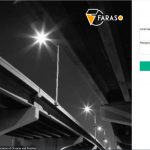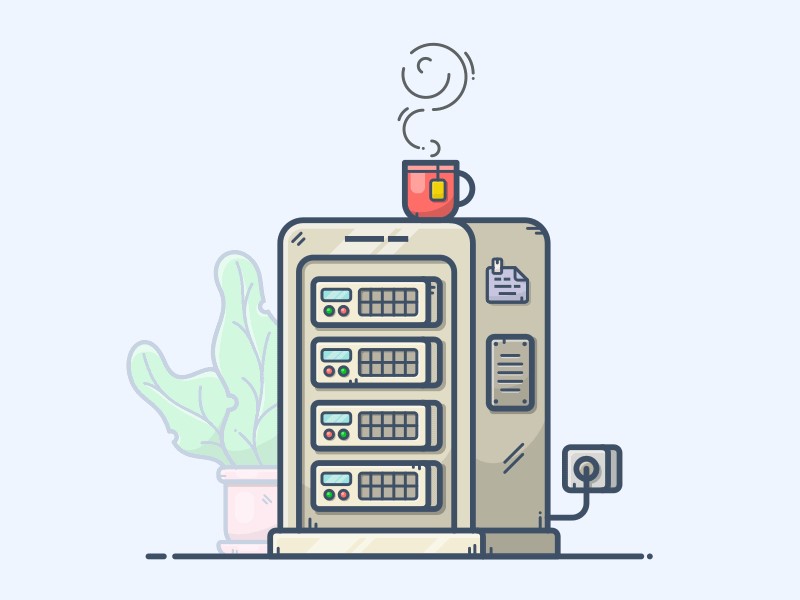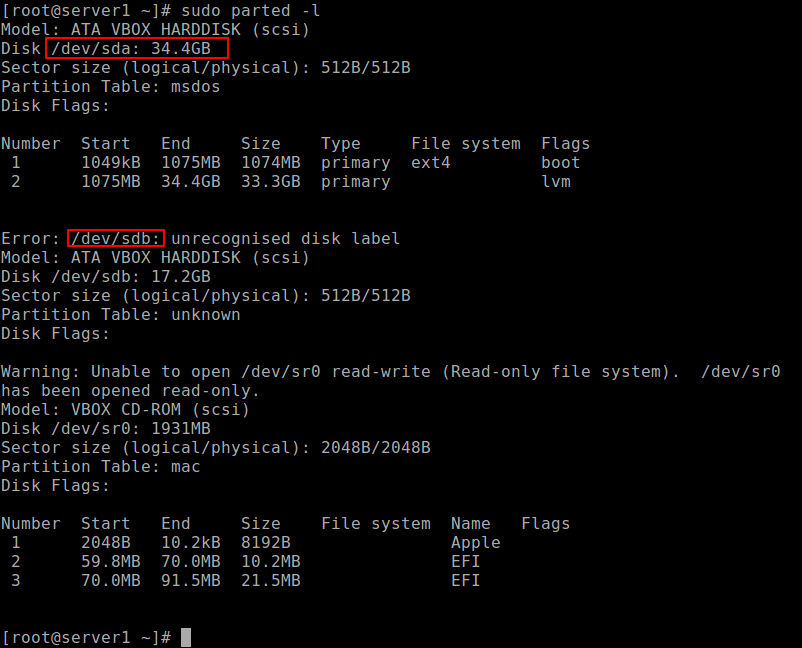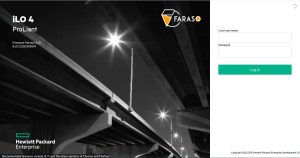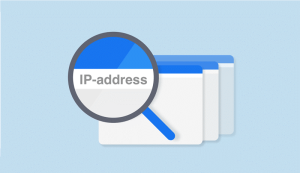در این مقاله، چگونگی پارتیشن بندی فضای یک دیسک در لینوکس، نحوه ایجاد یک فایل سیستمی روی پارتیشن و فعال سازی آن در سیستم های بر اساس لینوکس، نشان داده شده است. شما می توانید با استفاده از کامنت گذاری یا پست گذاشتن، سئوالات خود را بپرسید یا نظرات خود را با ما به اشتراک بگذارید.
به منظور استفاده بهینه از فضاهای ذخیره سازی مانند هارد درایوها و درایو یواسبی در کامپیوتر خود، لازم است نحوه ساختار آنها را بدانید و سپس در لینوکس مورد استفاده قرار دهید. در اغلب موارد، فضاهای ذخیره سازی بزرگ در دیوایس ها به اجزاء کوچکی به نام پارتیشن تقسیم می گردند.
پارتیشن بندی شما را قادر می کند که هارد خود را به چندین بخش تقسیم نمایید به طوری که هر بخش به تنهایی به منزله یک هارد جداگانه عمل می نماید. . این تقسیم بندی برای زمانی که قصد نصب نمودن چندین سیستم عامل روی یک کامپیوتر دارید بسیار مفیدتر است.
در این مقاله قصد داریم چگونگی پارتیشن بندی در لینوکس مانند توزیعات CentOS, RHEL, Fedora, Debian و Ubuntu را شرح دهیم.
ایجاد دیسک پارتیشن در لینوکس
در این بخش نحوه پارتیشن بندی فضای دیسک در لینوکس با استفاده از خط فرمان Parted را شرح خواهیم داد.
مرحله اول مشاهده جدول پارتیشن یا layout همه دیوایس ها میباشد . این امر به شما کمک می نماید تا حجم (فضای) دیوایس موردنظر خود را شناسایی نمایید. می توانید این کار را با خط فرمان fdisk انجام دهید. فلگ -l نمایانگر لیست layout پارتیشن ها در دیوایس ها میباشد .
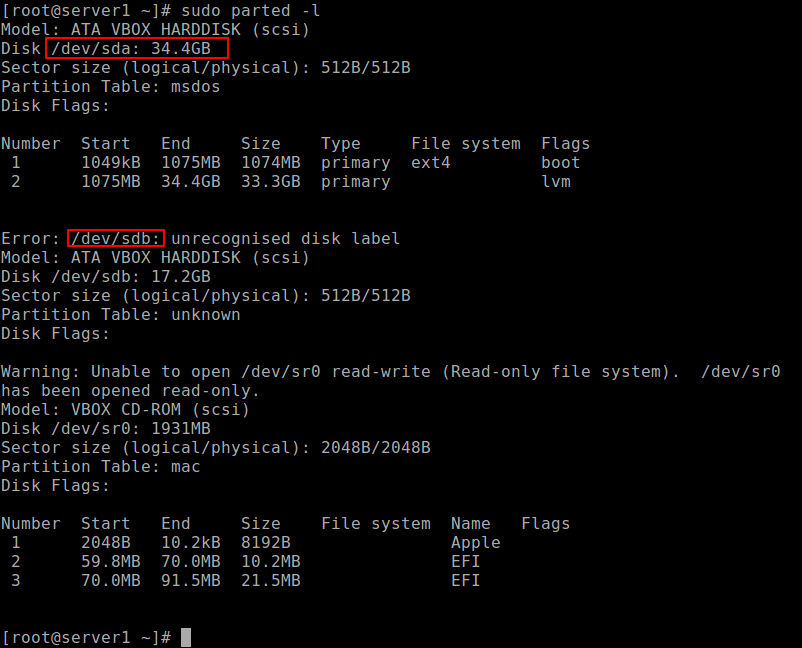
درخروجی دستور بالا، دو هارد دیسک وجود دارد که در این سیستم تستی نصب شده است . /dev/sda هارد اول و /dev/sdb هارد دوم است.
در این مورد می خواهیم /dev/sdb را پارتیشن بندی نماییم. به منظور ایجاد تغییر در پارتیشن های دیسک، هارد دیسک را با کد دستوری زیر شروع به کار می نماییم:
# parted /dev/sdb
در خط فرمان Parted یک جدول پارتیشن از طریق mklabel msdos یا gpt ایجاد نموده و سپس Y/es را به منظور تایید، ثبت نمایید.
(parted) mklabel msdos

مهم: اطمینان حاصل نمایید که در خط فرمان از دیواس صحیح استفاده کنید. اگر شما خط فرمان Parted را بدون نام دیوایس اجرا نمایید، به طور تصادفی یک فضای دیوایس را برای تغییر انتخاب می نماید.
در مرحله بعد پارتیشن اولیه جدیدی را روی هارد دیسک ایجاد کرده و جدول پارتیشن را به صورت زیر پرینت بگیرید:
(parted) mkpart primary ext4 0 10024MB (parted) print

برای ایجاد پارتیشن دیگر به منظور اضافه سازی فضا به صورت زیر عمل نمایید:
(parted) mkpart primary ext4 10.0GB 17.24GB(parted) print

برای خارج شدن از این کدهای دستوری quit را تایپ نموده تا تغییرات به صورت اتوماتیک ذخیره گردند.
گام بعدی، ایجاد file system type روی هر پارتیشن است. بدین منظور می توانید از mkfs utilityاستفاده نمایید (می توانید فایل سیستم ext4 را با فایل سیستم مورد نظر خود تعویض نمایید).
# mkfs.ext4 /dev/sdb1# mkfs.ext4 /dev/sdb2

برای دسترسی به فضای دیسک، لازم است که با ایجاد mount points پارتیشن ها را به شکل زیر فعال نمایید:
# mkdir -p /mnt/sdb1# mkdir -p /mnt/sdb2# mount -t auto /dev/sdb1 /mnt/sdb1# mount -t auto /dev/sdb2 /mnt/sdb2
برای بررسی فعال شدن پارتیشن ها، خط فرمان df را اجرا نمایید تا مصرف فضای دیسک سیستم فایل را گزارش نماید.
# df -hT

مهم : برای شناسایی خودکار پارتیشنی که به تازگی ایجاد نموده اید در زمان بوت سیستم عامل نیاز است فایل /etc/fstab را ویرایش نمایید .